VoiceHub™ przenosi Twoje centrum telefoniczne na telefon komórkowy bez konieczności korzystania z drogiego sprzętu lub wsparcia IT. Łatwo dostosuj harmonogram połączeń i członków zespołu, nagraj niestandardowe powitanie i udostępnij klientom nowy numer infolinii — wszystko w ExpertConnect Web Dashboard.
- Numery VoiceHub™ są powiązane z zespołami w Twojej organizacji. Odwiedź ten artykuł, aby dowiedzieć się, jak tworzyć i zarządzać zespołami na koncie Twojej firmy. Możesz utworzyć tyle zespołów, ile potrzebujesz, w zależności od lokalizacji, działu itp. W dowolnym momencie możesz zmienić numer swojego zespołu. W Ustawieniach połączeń masz możliwość edycji lub przypisywania własnego numeru .
- Ustaw harmonogram połączeń dla swojego numeru VoiceHub, aby określić, kiedy członkowie zespołu będą dostępni, aby odbierać połączenia VoiceHub.
- Jeśli chcesz, utwórz spersonalizowane Drzewo Połączeń , aby kierować klientów do odpowiednich Doradców w zależności od ich problemu.
- Zaznacz, aby utworzyć zgłoszenie dla nieodebranych połączeń. Spowoduje to śledzenie wszelkiej komunikacji z klientem w ramach zgłoszenia, nawet jeśli klient nie zostawi wiadomości głosowej lub nie połączy się z doradcą.
Jeśli na pulpicie znajduje się otwarte zgłoszenie z ostatnich 7 dni, nieodebrane połączenie zostanie zarejestrowane w ramach tego zgłoszenia.
- Wycisz powiadomienia – wyciszy powiadomienia o nowych zgłoszeniach dla doradców, którzy nie znajdują się na aktywnym harmonogramie połączeń.
- Funkcja Wycisz połączenia natychmiast wyciszy połączenia przychodzące do konsultanta na 120 sekund po zakończeniu połączenia.
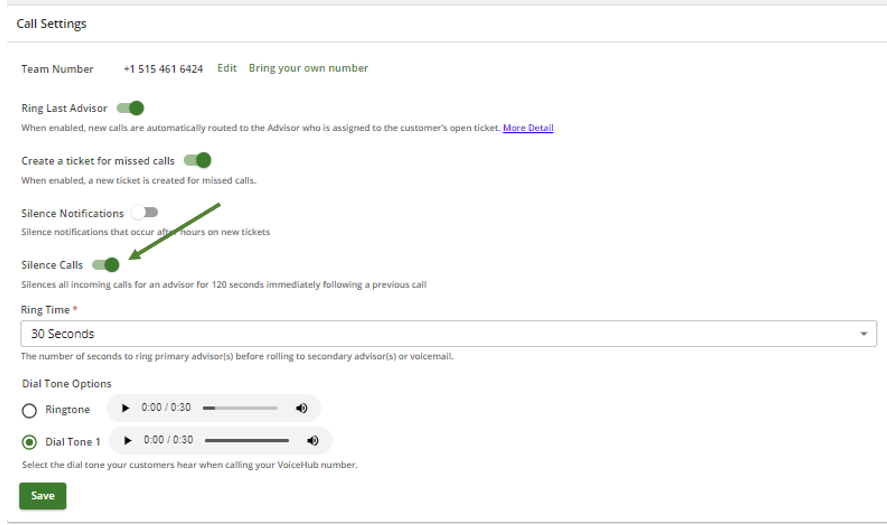
- Czas dzwonienia to czas, przez jaki klient będzie dzwonił do zespołu. Na przykład, jeśli czas dzwonienia wynosi 30 sekund, zadzwonimy do slotu Primary Advisor na 30 sekund, a następnie przejdziemy do slotu Secondary Advisor i zadzwonimy przez kolejne 30 sekund, zanim przejdziemy do poczty głosowej.
- Włącz logikę „Dzwoń ostatni doradca”, jeśli chcesz automatycznie kierować połączenia od klientów do doradcy przypisanego do ich otwartego zgłoszenia.
- Prześlij lub nagraj spersonalizowane powitania dla każdego numeru VoiceHub.
- Wybierz preferowany dzwonek dla każdego numeru VoiceHub.
- Jeśli posiadasz istniejący system drzewa połączeń, skonfiguruj przekierowywanie połączeń na swoim numerze VoiceHub.
- Jeśli jeszcze tego nie zrobiłeś, udostępnij nam swój numer VoiceHub !
Jeśli doradcy znajdują się w wielu zespołach na Twoim koncie, każdy z nich powinien ustawić domyślny zespół w swoich ustawieniach użytkownika.